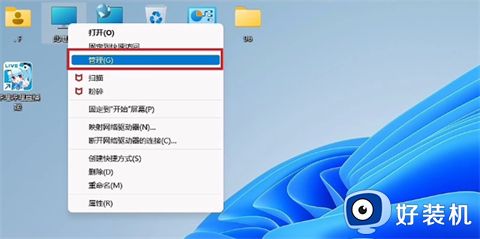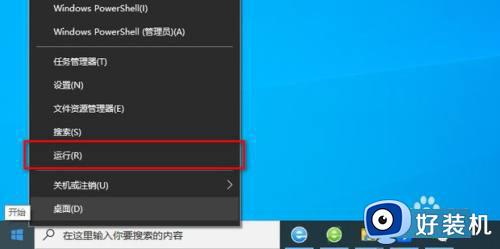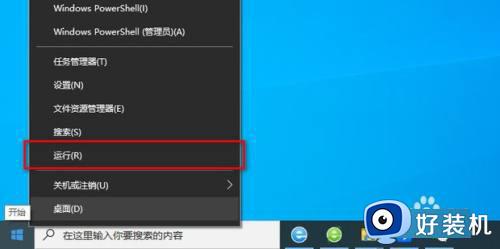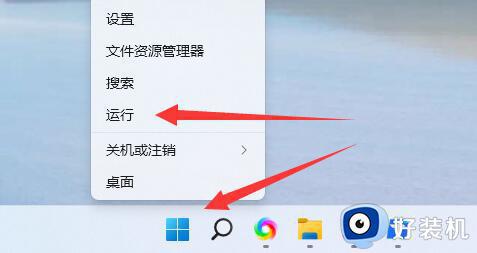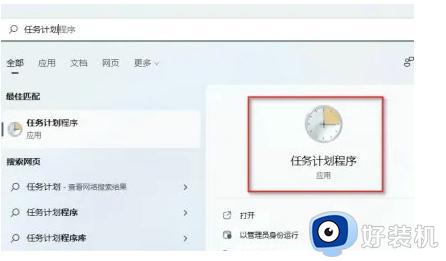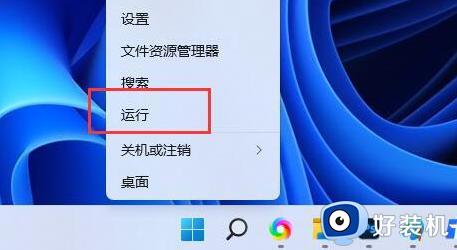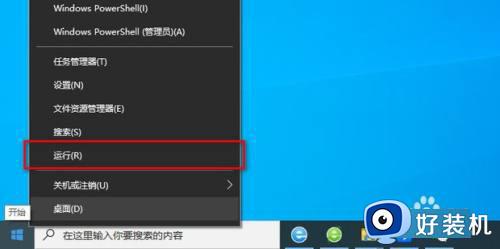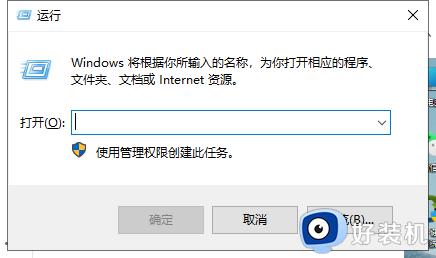电脑win11系统怎么关机定时 win11如何最简单定时关机设置
时间:2024-07-14 10:14:00作者:xinxin
在日常使用win11系统办公的过程中,偶尔也会遇到下班后忘记将电脑设置关机的情况,导致硬件性能的长时间损耗,因此我们可以通过win11系统内置任务计划程序来设置定时关机命令,那么电脑win11系统怎么关机定时呢?下面就是小编带来的win11如何最简单定时关机设置完整步骤。
推荐下载:win11系统中文版
具体方法:
1、首先右键左下角开始菜单,打开“运行”。
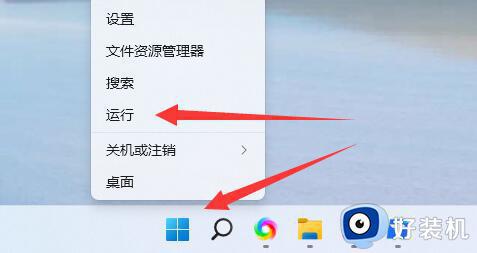
2、在其中输入“shutdown -s -t 7200”并回车运行。
(这里的7200就是定时关机的时间,单位为秒,7200就是2小时后关机)
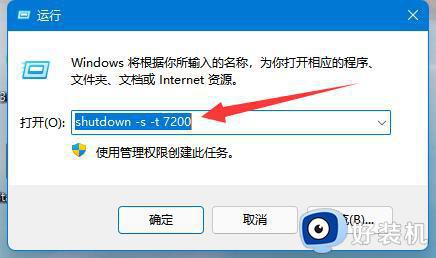
3、这样就能完成定时关机设置了。
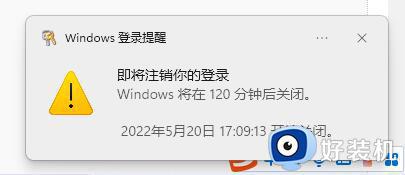
4、如果想要取消定时关机,只要输入“shutdown -a”并回车。
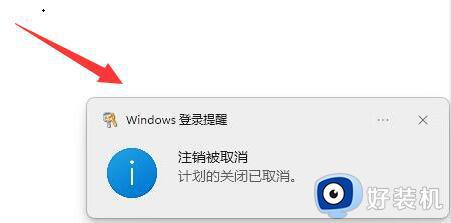
5、确认后就可以取消定时关机了。
综上所述就是有关win11如何最简单定时关机设置完整步骤了,有遇到过相同问题的用户就可以根据小编的步骤进行操作了,希望能够对大家有所帮助。